易视云怎么连接电脑 易视云连接到电脑教程
扫描二维码随身看资讯
使用手机 二维码应用 扫描右侧二维码,您可以
1. 在手机上细细品读~
2. 分享给您的微信好友或朋友圈~
易视云是一款非常好用的手机视频远程监控软件,能在手机端轻松进行远程监控,非常方便,不过也有很多小伙伴表示,想要在电脑上查看,那么 易视云怎么连接电脑 呢,下面一起来看教程吧!
易视云连接到电脑教程 ,内容如下:
1、首先,你需要先下载易视云电脑版
2、打开软件后,如下图所示:
注意:
首次安装完成登陆时会弹出登录界面,若未有登录账户可注册一个账户,账户登录后每次打开软件时直接进入设备界面。注册时可按照提示填写用户名和密码信息,输入邮箱(邮箱用于忘记密码时找回密码,可跳过),亦可选择体验一下进入手机客户端添加设备。
选择体验一下,每次重新打开软件时都会先进入登录界面。
登陆账户后设备信息将保存在服务器上,在别的手机中登陆该账户时添加好的设备将自动显示,无需重新添加。若选择体验一下则添加好的设备信息不能在别的手机中显示。
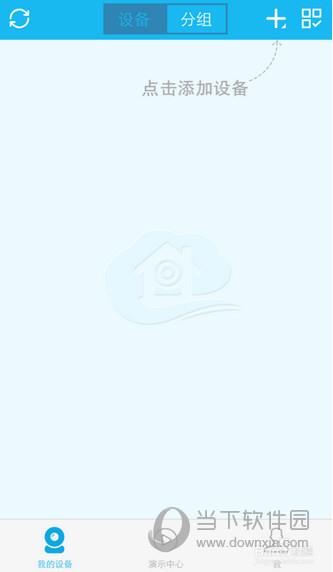
3、添加设备。
点击右上角+号,选择云ID,填写录像机连接信息。如下图所示:
说明:
点选+号,添加的设备可选云ID,ip/DDNS,局域网扫描。
账户登录后系统自动识别ID号路数,添加后点提交即可完成添加。
体验一下模式中需选择正确路数,默认为4路。
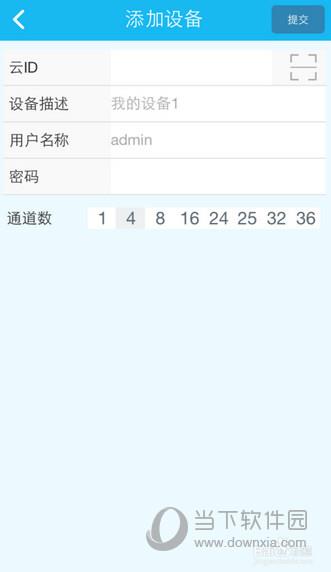
4、预览。
点击已添加的设备即进入预览。默认为4通道,可选择某一通道进行预览。如下图所示:
说明:
最大可同时预览16通道。
支持4/6/8/9/13/16画面分割同时预览。
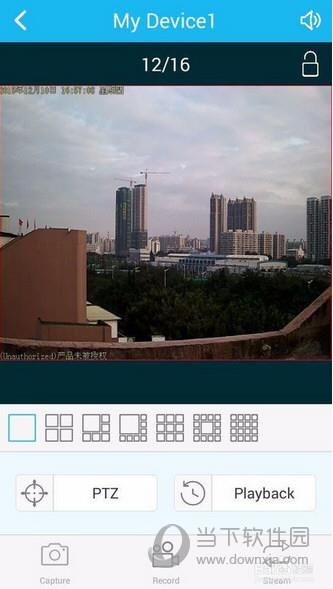
5、远程回放。
在预览界面中点远程回放,进入回放界面,如下图所示:
说明:
远程回放可拉动竖条选择具体的某一段时间,点选通道选择具体的某一个通道。
支持1路回放。
若录像有声音,则回放时也带声音。
点选录像,可同时在回放时录像,录像保存在手机。
点选快照,可截取当前回放画面。
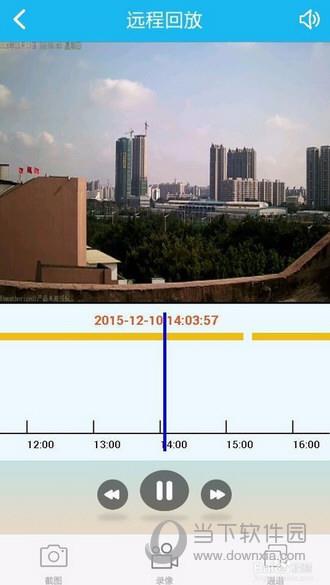
6、快照/录像/画质
说明:
点选快照可截取当前画面。
点选录像可将视频保存在手机。
点选画质,可选高清或者标清,高清是主码流,标清是子码流。
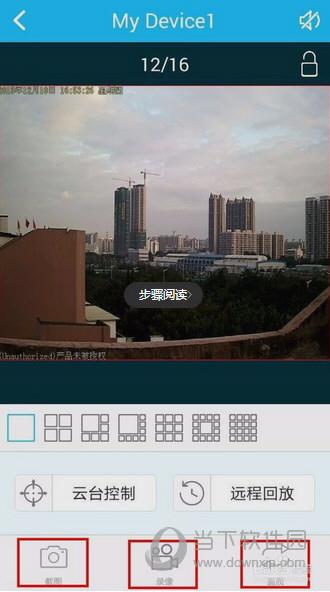
以上就是小编为大家带来易视云连接到电脑端的全部内容了,希望能帮助到你。
 天天绕圈圈游戏 1.2.5 安卓版
天天绕圈圈游戏 1.2.5 安卓版 加查海关与咖啡游戏 1.1.0 安卓版
加查海关与咖啡游戏 1.1.0 安卓版 大吉普越野驾驶游戏 1.0.4 安卓版
大吉普越野驾驶游戏 1.0.4 安卓版 沙盒星球建造游戏 1.5.0 安卓版
沙盒星球建造游戏 1.5.0 安卓版 秘堡埃德兰Elderand游戏 1.3.8 安卓版
秘堡埃德兰Elderand游戏 1.3.8 安卓版 地铁跑酷暗红双旦版 3.5.0 安卓版
地铁跑酷暗红双旦版 3.5.0 安卓版 跨越奔跑大师游戏 0.1 安卓版
跨越奔跑大师游戏 0.1 安卓版 Robot Warfare手机版 0.4.1 安卓版
Robot Warfare手机版 0.4.1 安卓版 地铁跑酷playmods版 3.18.2 安卓版
地铁跑酷playmods版 3.18.2 安卓版 我想成为影之强者游戏 1.11.1 官方版
我想成为影之强者游戏 1.11.1 官方版 gachalife2最新版 0.92 安卓版
gachalife2最新版 0.92 安卓版 航梦游戏编辑器最新版 1.0.6.8 安卓版
航梦游戏编辑器最新版 1.0.6.8 安卓版 喵星人入侵者游戏 1.0 安卓版
喵星人入侵者游戏 1.0 安卓版 地铁跑酷黑白水下城魔改版本 3.9.0 安卓版
地铁跑酷黑白水下城魔改版本 3.9.0 安卓版
- 1
芭比公主宠物城堡游戏 1.9 安卓版
- 2
地铁跑酷忘忧10.0原神启动 安卓版
- 3
死神之影2游戏 0.42.0 安卓版
- 4
跨越奔跑大师游戏 0.1 安卓版
- 5
挂机小铁匠游戏 122 安卓版
- 6
烤鱼大师小游戏 1.0.0 手机版
- 7
咸鱼大翻身游戏 1.18397 安卓版
- 8
灵魂潮汐手游 0.45.3 安卓版
- 9
旋转陀螺多人对战游戏 1.3.1 安卓版
- 10
Escapist游戏 1.1 安卓版
- 1
开心消消乐赚钱版下载
- 2
Minecraft我的世界基岩版正版免费下载
- 3
暴力沙盒仇恨最新版2023
- 4
疯狂扯丝袜
- 5
黑暗密语2内置作弊菜单 1.0.0 安卓版
- 6
爆笑虫子大冒险内购版
- 7
姚记捕鱼
- 8
秘密邻居中文版
- 9
班班幼儿园手机版
- 10
千炮狂鲨





















 芭比公主宠物城堡游戏 1.9 安卓版
芭比公主宠物城堡游戏 1.9 安卓版 地铁跑酷忘忧10.0原神启动 安卓版
地铁跑酷忘忧10.0原神启动 安卓版 死神之影2游戏 0.42.0 安卓版
死神之影2游戏 0.42.0 安卓版 挂机小铁匠游戏 122 安卓版
挂机小铁匠游戏 122 安卓版 烤鱼大师小游戏 1.0.0 手机版
烤鱼大师小游戏 1.0.0 手机版 咸鱼大翻身游戏 1.18397 安卓版
咸鱼大翻身游戏 1.18397 安卓版 灵魂潮汐手游 0.45.3 安卓版
灵魂潮汐手游 0.45.3 安卓版 旋转陀螺多人对战游戏 1.3.1 安卓版
旋转陀螺多人对战游戏 1.3.1 安卓版 Escapist游戏 1.1 安卓版
Escapist游戏 1.1 安卓版 开心消消乐赚钱版下载
开心消消乐赚钱版下载 Minecraft我的世界基岩版正版免费下载
Minecraft我的世界基岩版正版免费下载 暴力沙盒仇恨最新版2023
暴力沙盒仇恨最新版2023 疯狂扯丝袜
疯狂扯丝袜 黑暗密语2内置作弊菜单 1.0.0 安卓版
黑暗密语2内置作弊菜单 1.0.0 安卓版 爆笑虫子大冒险内购版
爆笑虫子大冒险内购版 姚记捕鱼
姚记捕鱼 秘密邻居中文版
秘密邻居中文版 班班幼儿园手机版
班班幼儿园手机版 千炮狂鲨
千炮狂鲨